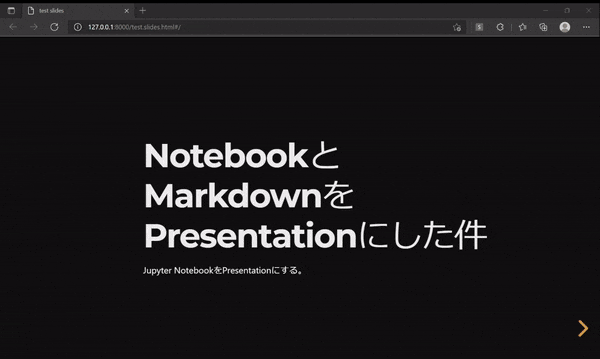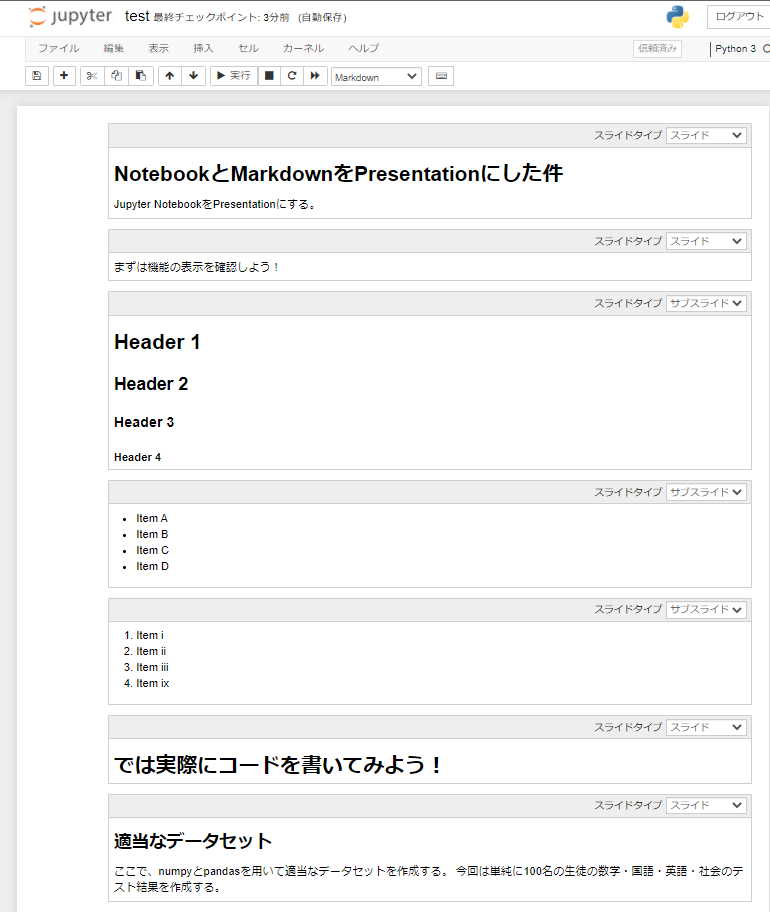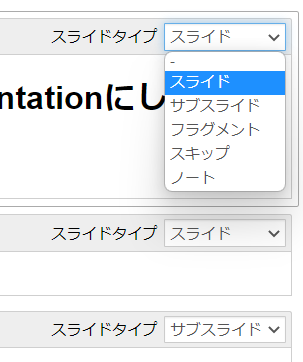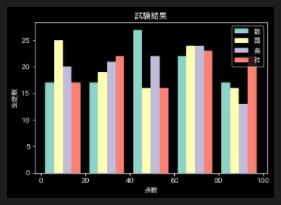はじめに
ある日突然、私はPoC開発中のものをまとめてプレゼンすることとなりました。その開発はEDAや解析がメインとなり、もちろん常識のある私はまず最初にJupyter Notebookで開発に挑みました。
Notebookはいいものの、いざプレゼンしろ!と言われましても...と思い、私は「Jupyter Notebook Presentation」という3文字をGoogleの検索バーに入れました。
なんと!感動!感動!感動!
NotebookをそのままPPTXみたいなプレゼンにできるという新世界が広がりました。皆さんもぜひ使ってみてください!
この記事を参考までに!(個人的にはRISEをインストールした記憶はないですが...)
デモ
私が作成したデモNotebookをそのままコピペして、ここでリアルタイムで表示してみましょう!
手順
紹介した記事には詳しく記載されているので、ここで簡単にだけ手順をまとめてみます。
-
必要であればjupyterlabをインストールする。
$ pip install jupyterlab -
notebookを作成する(ローカルでもOKAY)。
-
動作確認する(もしエラーを吐いてしまったらそのまま表示されちゃうので要注意!) 。
-
jupyter notebookを起動し、次のような画面が表示されることを確認する。
$ jupyter notebook path-to-notebook.ipynb -
保存する。
ここで魔法なコマンド!
jupyter nbconvert path-to-notebook.ipynb --to slides --post serve
プレゼン形式(HTML)へ無事変換できれば自動的に表示される。
[NbConvertApp] Converting notebook .\notebooks\test.ipynb to slides
[NbConvertApp] Writing 2161544 bytes to notebooks\test.slides.html
[NbConvertApp] Redirecting reveal.js requests to https://cdnjs.cloudflare.com/ajax/libs/reveal.js/3.5.0
Serving your slides at http://127.0.0.1:8000/test.slides.html
Use Control-C to stop this server
Dark Mode
皆さんもお気づきかと思いますが、明るい...
マジで明るい...
やっぱり私は開発といったらDark Mode人間になるので、ここで簡単NotebookプレゼンをDark modeにする方法を紹介します。
Notebookの「NbConvertApp」には便利なtheme設定がいくつか存在しており、それら上手く組み合わせれば簡単にできます。
htmlのtheme(セルと出力)
$ --HTMLExporter.theme=dark
slideのtheme(プレゼン背景と文字の色)
$ --SlidesExporter.reveal_theme=night
フルコマンド
$ jupyter nbconvert path-to-notebook.ipynb --to slides --post serve --HTMLExporter.theme=dark --SlidesExporter.reveal_theme=night
!注意!
Notebookのプロットなどは別で生成されるものなので、
matplotlibを利用する場合は「dark_background」を推奨する。
plt.style.use("dark_background")
その他のOptionsは公式ドキュメントを参照!
あとがき
素晴らしい。
まさに開発者のため。
感動した。
pptxいらない説?!
皆さんもぜひ使ってみてください!